如何讓Windows電腦進入安全模式
有時由於安裝了某些軟體或電腦上執行的某些程式,我們無法成功安裝無線/有線網卡。
安全模式是 Windows 的疑難排解選項,安全模式可以讓系統僅載入最低需求的驅動程式來啟動電腦,。[安全模式] 字樣會出現在螢幕的角落,表示您目前使用的 Windows 模式。
安全模式將有助於安裝您的網路卡。
Windows10
- 按鍵盤上的 Windows 標誌鍵 + I 開啟 [設定]。如果沒有用,請選取 [開始] 按鈕,然後選取 [設定] 。
- 選取 [更新與安全性] > [復原]。
- 在 [進階啟動] 底下,選取 [立即重新啟動]。
- 電腦重新啟動至 [選擇選項] 畫面後,選取 [疑難排解/Troubleshoot] > [進階選項/Advanced options] > [啟動設定/Startup Settings] > [重新啟動/Startup Settings]。
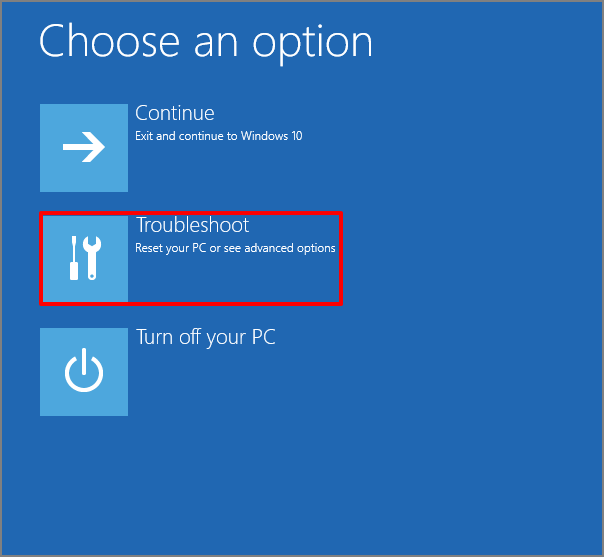
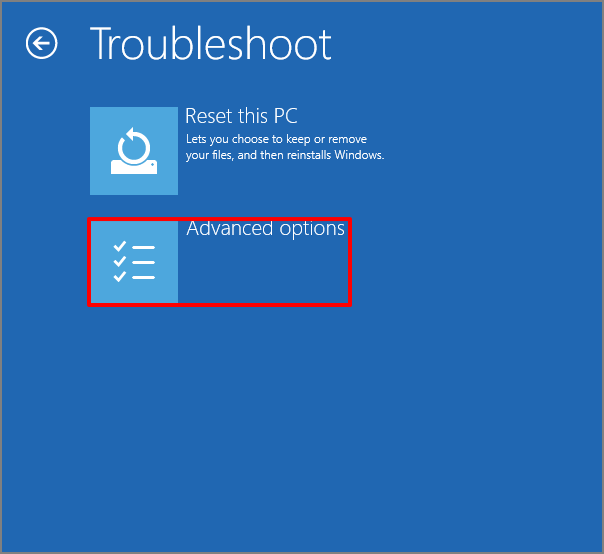
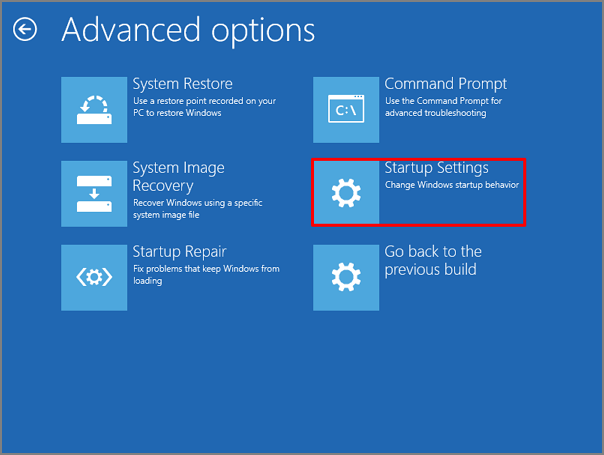
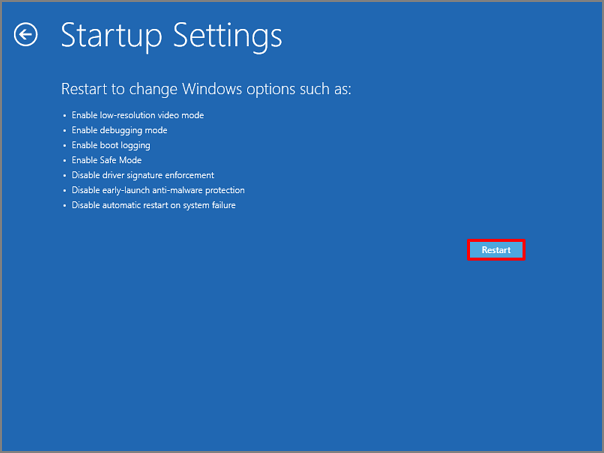
- 電腦重新啟動之後,您會看到選項清單。選取 4 或按 F4 以在 [安全模式/safe mode] 中啟動電腦。
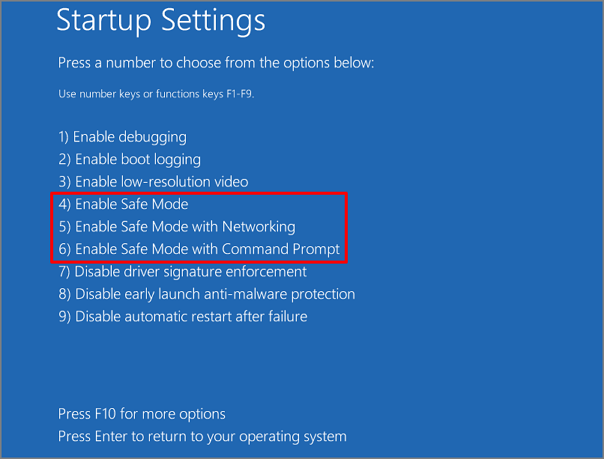
Windows 8/8.1

- 當電腦開機時,按住Shift鍵,然後反复點擊F8鍵,直到出現恢復屏幕。
- 單擊“恢復”畫面上的“查看進階修復選項/See advanced repair options”。
- 在“選擇選項/Choose an option”畫面上,點擊“疑難解答/Troubleshoot”選項。
- 在“疑難解答”畫面上,單擊“進階選項/Advanced options”選項。

- 在進階選項/Advanced options畫面上,點擊Windows啟動設定/WindowsStartup Settings
- 在Windows啟動設定/WindowsStartup Settings畫面上,點選重新啟動

注意:如果您在上面的步驟1中無法進入恢復畫面,則可能需要多次嘗試,並重新啟動電腦。 - 當電腦重新啟動時,您將看到近接選項”畫面,類似下圖。 使用箭頭鍵
 找到“安全模式”並按Enter鍵。
找到“安全模式”並按Enter鍵。

Windows 7 / Windows Vista / Windows XP / Windows 2000
- 當電腦開機時,按住“F8鍵”,將顯示“選擇進階選項/Choose Advanced Options”>“Windows進階選項清單(Windows Advanced Options Menu)”畫面,如下圖。

- 使用箭頭鍵
 找到“安全模式”並按Enter鍵。
找到“安全模式”並按Enter鍵。
注意:對於某些電腦,如果您在電腦啟動時按住某個鍵,則會收到卡住的密鑰訊息。 如果發生這種情況,請不要按住“F8鍵”,而是連續點擊“F8鍵”,直到獲得啟動清單。
這篇faq是否有用?
您的反饋將幫助我們改善網站